Las 3 mejores formas gratuitas de sincronizar listas de reproducción de iTunes con Android
Miscelánea / / February 11, 2022

Lo sé, lo sé, mencioné itunes y Android en el título demasiado cerca uno del otro. Confía en mí, no quise faltarle el respeto. Si puedes vivir tu vida sin usar iTunes para comprar y sincronizar música con tu dispositivo móvil, más poder para ti. Pero verás, algunos de nosotros estamos muy involucrados en el ecosistema de iTunes, comprando canciones durante años y usando el aplicación perfectamente capaz para administrar el contenido en diferentes dispositivos.
Puede que algunos de nosotros tengamos una Mac, donde iTunes realmente es uno de los mejores reproductores multimedia que existen. Cualesquiera que sean las razones que podamos tener, son legítimas. Necesitamos sincronizar música y listas de reproducción con nuestros teléfonos Android que amamos tanto y necesitamos encontrar gratisformas rápidas y confiables de hacerlo, preferiblemente algo que no necesite jugar con cables. Por suerte para nosotros, he encontrado las cosas correctas.
Nota: Las dos aplicaciones enumeradas aquí tienen un cliente de Mac y PC. El proceso detallado aquí es para el cliente de Mac, pero también probé los de Windows y, aparte del proceso de instalación, todo lo demás es exactamente igual.
1. doubleTwist – Sincronización por cable
He hablado sobre doubleTwist y cómo es la mejor manera de sincronizar listas de reproducción desde tu Mac o PC a tu Android de forma inalámbrica cuando Lo comparé con iSyncr. Pero el sincronización wifi requiere un complemento de $2. Vale la pena el precio, pero no el objetivo de este artículo.

Por suerte, doubleTwist te permitirá sincronizar canciones y listas de reproducción de iTunes a Android para gratis si está dispuesto a conectarlo a través de USB. El proceso se detalla en el artículo que vinculé anteriormente. Es muy simple. Una vez que el dispositivo esté conectado, abra la aplicación doubleTwist en el escritorio, seleccione el dispositivo, marque las listas de reproducción que desea sincronizar, haga clic en el botón sincronizar botón y listo.
2. Arrastrar y soltar de forma sencilla
No es tan glamoroso como la otra opción, pero hará el trabajo. No puede sincronizar las listas de reproducción de iTunes de esta manera, pero poder copiar música directamente desde iTunes y organizarlo en carpetas para una mejor gestión.
Paso 1: conecte su dispositivo Android a su PC y active el modo de almacenamiento masivo USB. Su dispositivo aparecerá ahora en la Explorador de Windows.
Paso 2: Abra la unidad de Android y localice el Música carpeta donde desea copiar la música. O si lo desea, puede crear una carpeta en cualquier lugar del disco, solo recuerde dónde.
Paso 3: Inicie iTunes y ábralo al lado de la ventana del Explorador. Ahora seleccione cualquier número de canciones que desee, haga clic y arrástrelo a la ventana del Explorador. Espere mientras se copian las canciones, retire el dispositivo, abra el reproductor de música en su teléfono y escuche.

Más tarde, puede crear listas de reproducción a partir de carpetas en su teléfono Android con bastante facilidad.
3. Sincronización inalámbrica con Cheetah Sync
Sincronización de guepardo es una aplicación de Android que te permite sincronizar archivos y carpetas de forma inalámbrica vaivén desde tu teléfono Android. Ashish ya ha escrito una guía general sobre la aplicación. pero aquí me centraré en cómo puedes usar Cheetah Sync para transferir música desde tu PC a tu teléfono Android de forma inalámbrica.
Nota: Configurar Cheetah Sync lleva algún tiempo, pero no dejes que eso te apague.
Descarga Cheetah Sync Cliente Mac o Windows dependiendo del sistema y la aplicación de Android.
Paso 1: Inicie el cliente de escritorio Cheetah Sync. Es una utilidad en segundo plano y no necesita hacer nada más.
Paso 2: En la aplicación de Android, primero necesitaremos crear un Trabajo. Un trabajo es un conjunto de instrucciones que la aplicación recuerda y ejecuta según lo solicites. Se guardan, por lo que la sincronización repetida es muy simple.
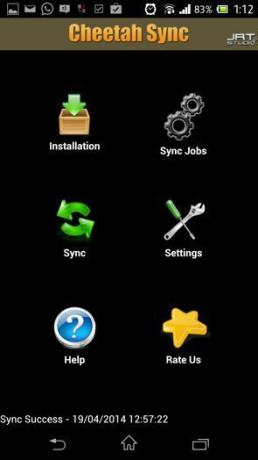
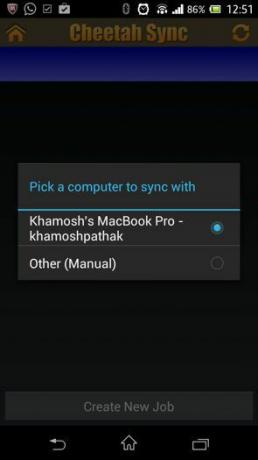
Paso 3: Entra en el Sincronizar trabajos y espere a que la aplicación busque clientes de escritorio. Recoge la computadora cuando aparezca.
Etapa 4: Desde la parte inferior de la pantalla, seleccione Crear nuevo trabajo. La aplicación ahora mostrará todo el directorio de documentos. de tu computadora. Necesitamos navegar a la carpeta de iTunes que está en Usuario\(nombre de usuario)\Música\iTunes\iTunes Media\Música por defecto en Mac y C:\Usuarios\(nombre de usuario)\Música\iTunes\iTunes Media\Música en Windows.

Paso 5: De esta lista, seleccione la carpeta que desea sincronizar tocando el Marca de verificación icono. iTunes ordena las carpetas por artistas. Si desea sincronizar todo biblioteca de itunes, elegir la Música carpeta en sí.
Paso 6: Ahora Cheetah Sync mostrará el almacenamiento de su teléfono Android. Seleccione la carpeta donde desea guardar la música.


Paso 7: Desde la última pantalla, toca Dirección de sincronización y asegúrese de que la opción para Computadora a Android es seleccionado. Luego toca Ahorrar. Su trabajo aparecerá ahora en el Sincronizar trabajos lista.
Paso 8: Para activar el trabajo que acabamos de crear, vaya a sincronizar, asegúrese de que el trabajo esté marcado y toque Sincronizar ahora y eso es.
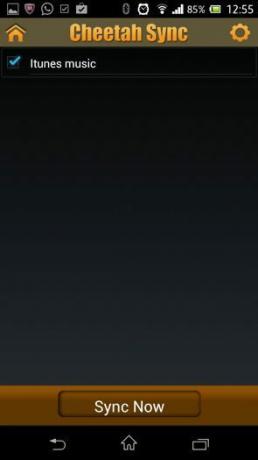
Esto puede parecer un poco largo, pero si lo hace bien, seleccionando la carpeta donde guarda toda su música nueva y luego repitiendo esta operación (sincronizar canciones recién agregadas) solo incluirá el Paso 8, ya que Cheetah Sync ya recuerda todos los detalles de la trabajo. Simplemente sincronice y todas las canciones nuevas que haya agregado a la carpeta se copiarán en su dispositivo.
Última actualización el 02 febrero, 2022
El artículo anterior puede contener enlaces de afiliados que ayudan a respaldar a Guiding Tech. Sin embargo, no afecta nuestra integridad editorial. El contenido sigue siendo imparcial y auténtico.


